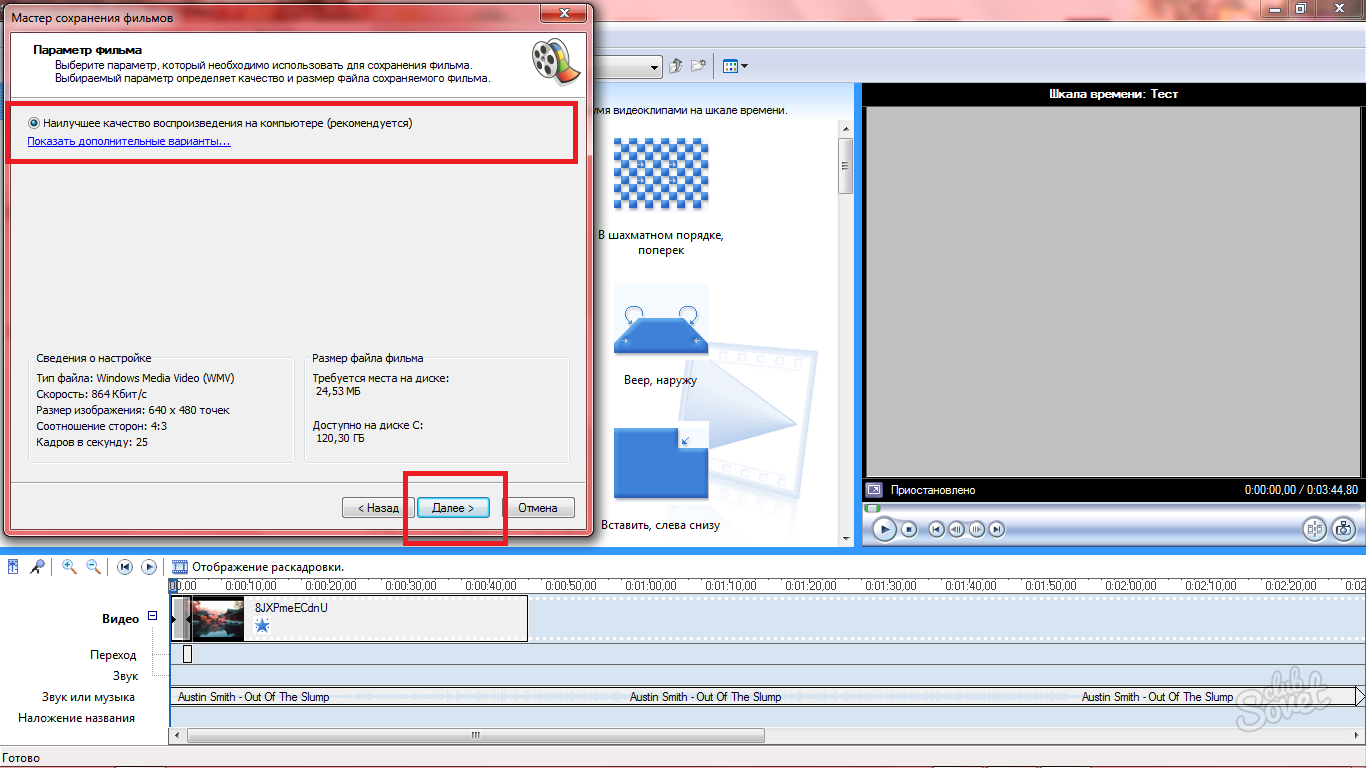საინტერესო და მაღალი ხარისხის ვიდეოების შექმნა მოითხოვს ხანგრძლივი სწავლების უნარ-ჩვევებს ინსტალაციისა და კარგი სრულყოფის უნარ-ჩვევებს, მაგრამ სასურველი მარტივი პროგრამები, თქვენ გადაარჩენს ბევრი დრო. Windows Mover განკუთვნილია დამწყებთათვის ვიდეო გადამუშავების სფეროში, აქ შეგიძლიათ მარტივად გამოიყენოთ მუსიკის ლილვაკები, ვრცელდება ეფექტები, თქვენი პრეზენტაციების, ილუსტრაციების და წარწერების ჩასმა. სცადეთ თქვენი პირველი პროექტის შექმნა მეგობრებისთვის ან კოლეგებისთვის, ეფექტურად გაცემული თქვენი ფოტოები და მოკლე ვიდეოები ერთ ფაილში. გაითვალისწინეთ, რომ ეს პროგრამა განკუთვნილია მხოლოდ Windows- ის ოპერაციული სისტემისთვის, რომელიც შეიძლება მისი სახელით გამოიცნოს. სხვა OS- სთვის, თქვენ შეგიძლიათ აირჩიოთ სხვადასხვა მსგავსი რედაქტორები.
ჩამოტვირთეთ და დააინსტალირეთ Windows Movie Maker
- რედაქტორის ახალი ვერსია შეგიძლიათ ჩამოტვირთოთ ბმული http://soft.mydiv.net.. თქვენ მხოლოდ უნდა აირჩიოთ თქვენი ვერსია Windows: საწყისი Vista to მეათე.
- დააჭირეთ ღილაკს "ჩამოტვირთვა".
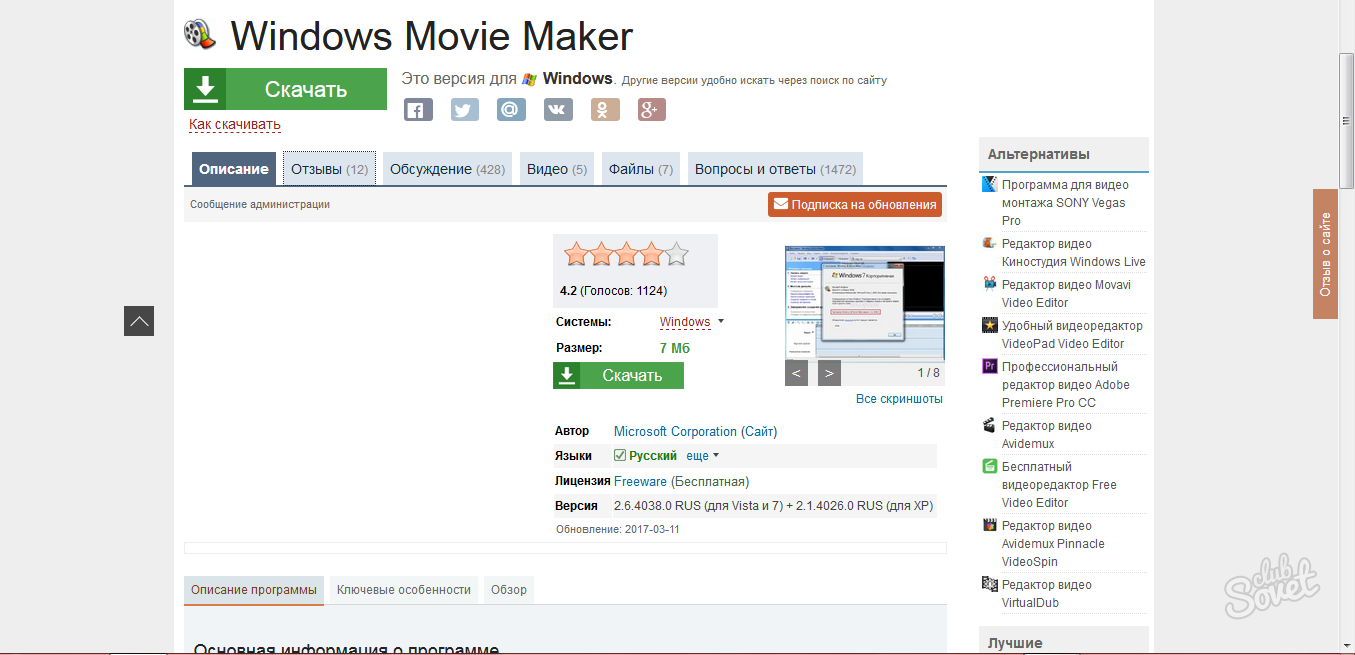
- Windows Movie Maker- ის ინსტალაციისას, თქვენ უნდა დაეთანხმოთ სალიცენზიო შეთანხმებას, შეარჩიეთ სამონტაჟო დირექტორია და პროგრამის ხელმისაწვდომობა მულტიმედიასთან.
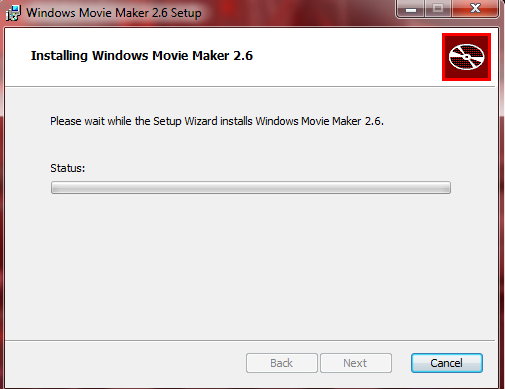
- პროგრამის ადრეულ ვერსიას, დესკტოპის ეტიკეტზე არ გამოჩნდება, რადგან ეს არ არის გათვალისწინებული. თქვენ შეგიძლიათ გააკეთოთ იგი ან უბრალოდ გახსენით დაწყება და აწარმოებს Windows Movie Maker იქიდან.
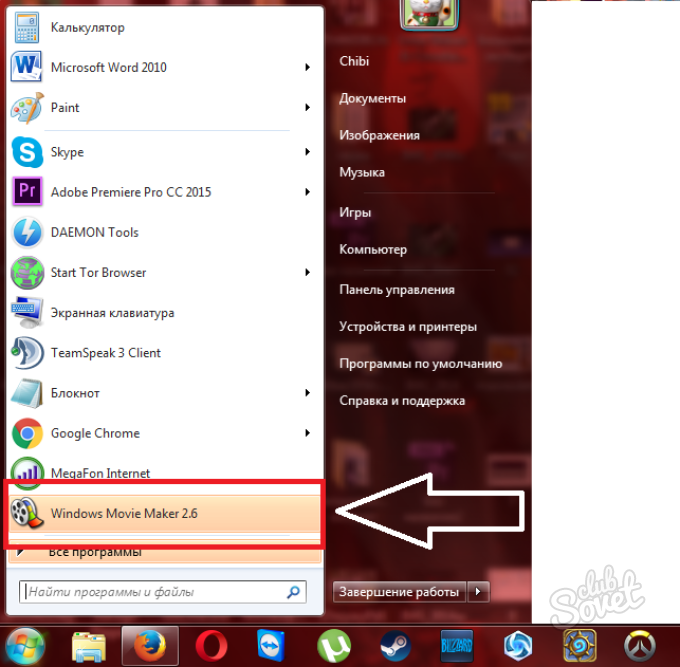
- ახლა თქვენ აღმოჩნდებით პროგრამის მთავარ ფანჯარაში, სადაც ყველა სამუშაო მოხდება.
- ამ პროგრამული უზრუნველყოფის მონტაჟი და ჩამოტვირთვისას არ გამოიწვევს გამოუცდელი მომხმარებლების სირთულეებს, რაც ინსტალაციის სფეროში დამწყებთათვის დიდი პლუსია.
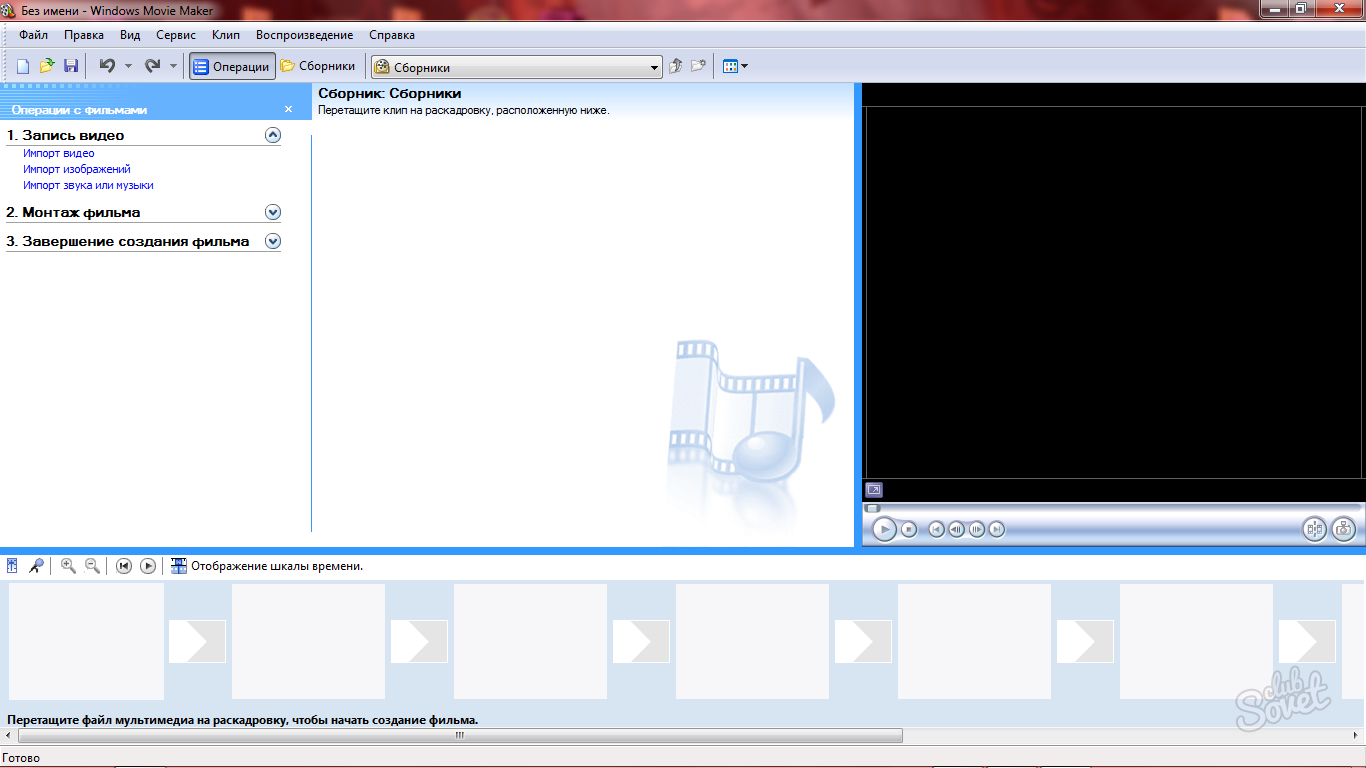
ჩამოტვირთეთ ფაილები Windows Movie Maker და მუშაობა სიმღერები
პირველ რიგში უნდა გაერკვნენ, თუ როგორ შეიძლება მომავალი ვიდეოს ელემენტები რედაქტორისთვის გადმოწერილი იყოს. ამისათვის თქვენ გაქვთ ორი გზა:
- უბრალოდ გადაათრიეთ მათ ყველაზე დაბალი პანელი.
- გახსენით ვიდეო ჩაწერის ჩანართი და დააჭირეთ შესაბამის ხაზს: ვიდეო, სურათები, ან აუდიო იმპორტი.
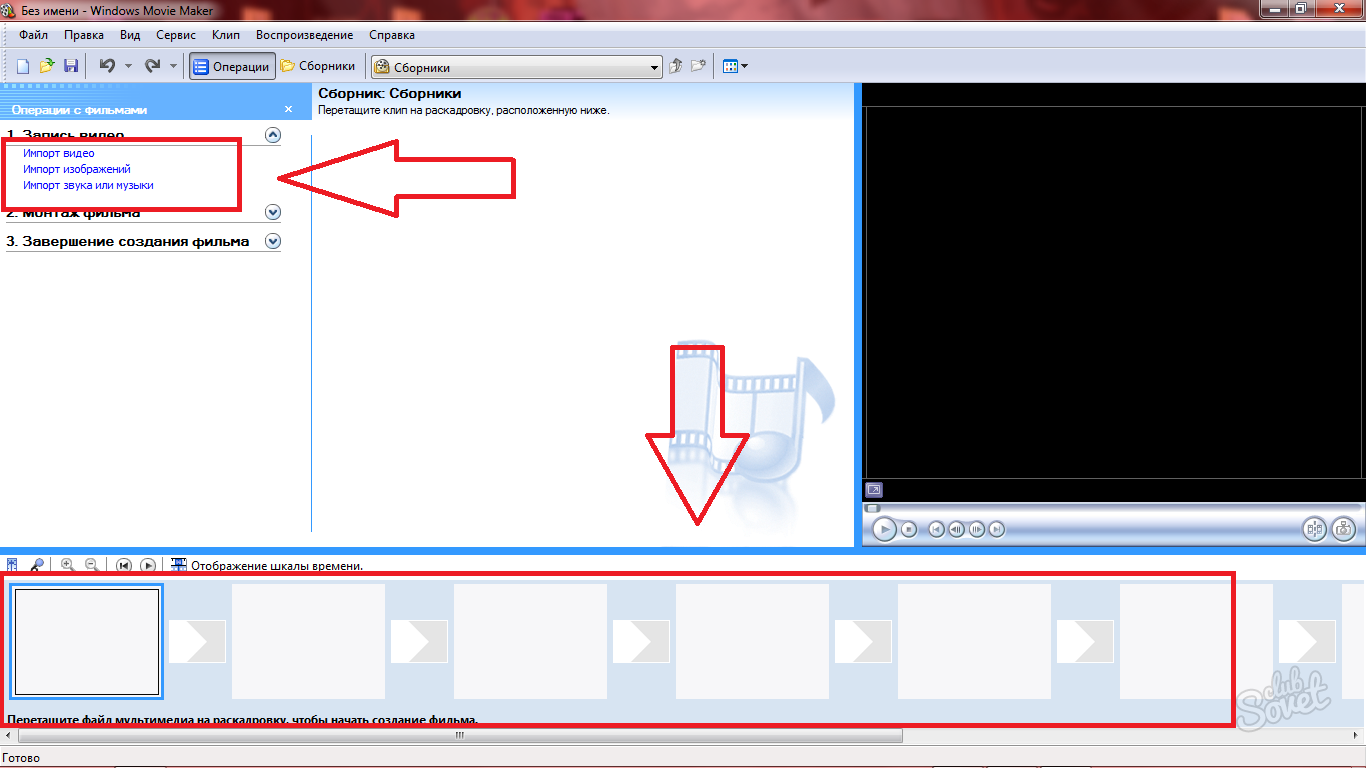
ამ გზების უპირატესობის მიღება, თქვენ მიიღებთ კოლექციის ფანჯარაში საჭირო ფაილების მცირე სიას. აქ იქნება ყველა წყარო მათი თავდაპირველი ფორმით, რომელიც არ არის დაზარალებული რედაქტორები.
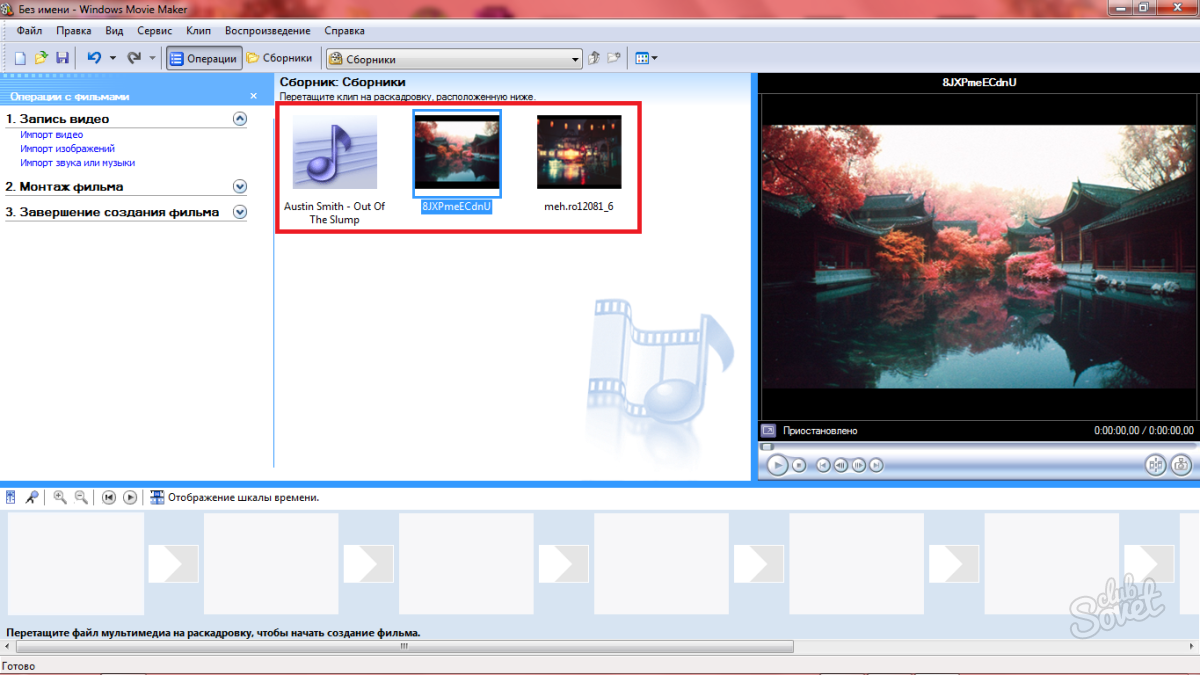
- ახლა თქვენ უნდა თარგმნოთ "Strocking" სფეროში დროის მასშტაბით დაიწყოს სწავლის მუშაობა სიმღერები, რადგან ისინი თქვენ შეხვდება თქვენ უფრო პროფესიული პროგრამული უზრუნველყოფა. დაწკაპეთ "ჩვენება დროის დრო" ღილაკზე ქვემოთ.
- უბრალოდ გადაიტანეთ ფაილი ქვემოთ დაიწყოს წებოს მათ და მითითებული სასურველი ზომა.
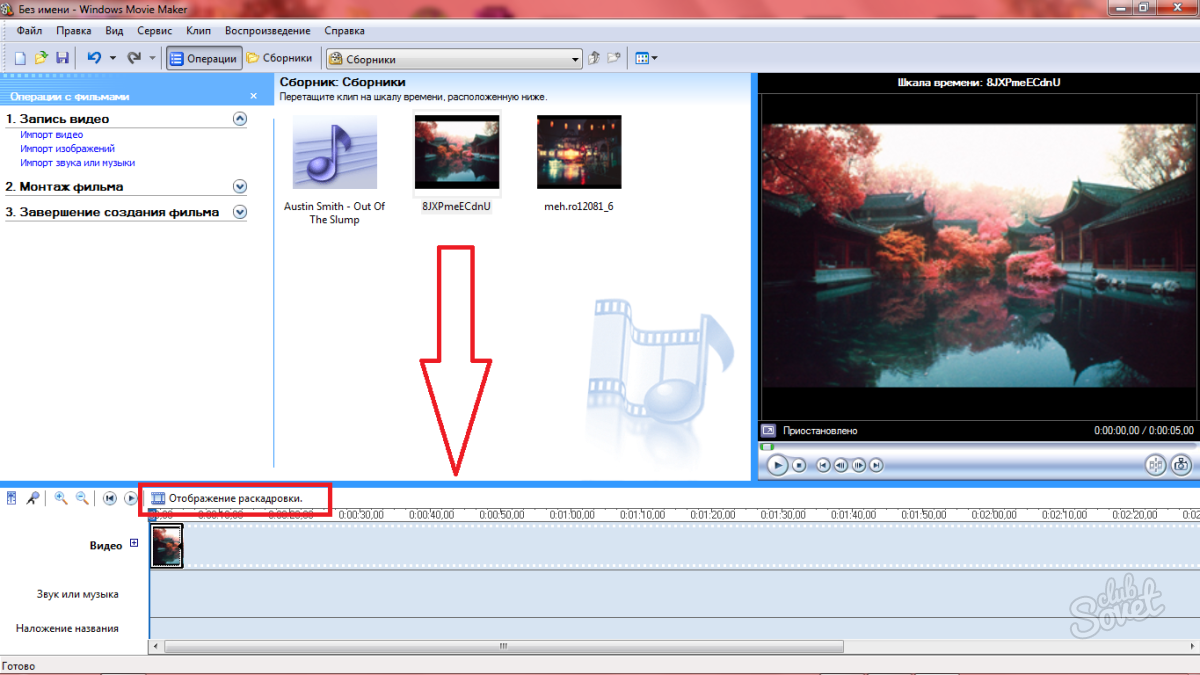
- გაითვალისწინეთ, რომ ამ პროგრამაში მხოლოდ სამი სიმღერა: აუდიო, ვიდეო, სახელი. შესაბამისად, მუსიკა "აუდიო", სურათები და ვიდეოები "ვიდეოში" და ასე შემდეგ.
- ცალკე ელემენტის ხანგრძლივობის შესაცვლელად, თქვენ უბრალოდ უნდა გაიყვანოთ მისი ზღვარზე დროის მასშტაბით. თქვენ ასევე შეგიძლიათ გადაადგილება მათი კურსორი.
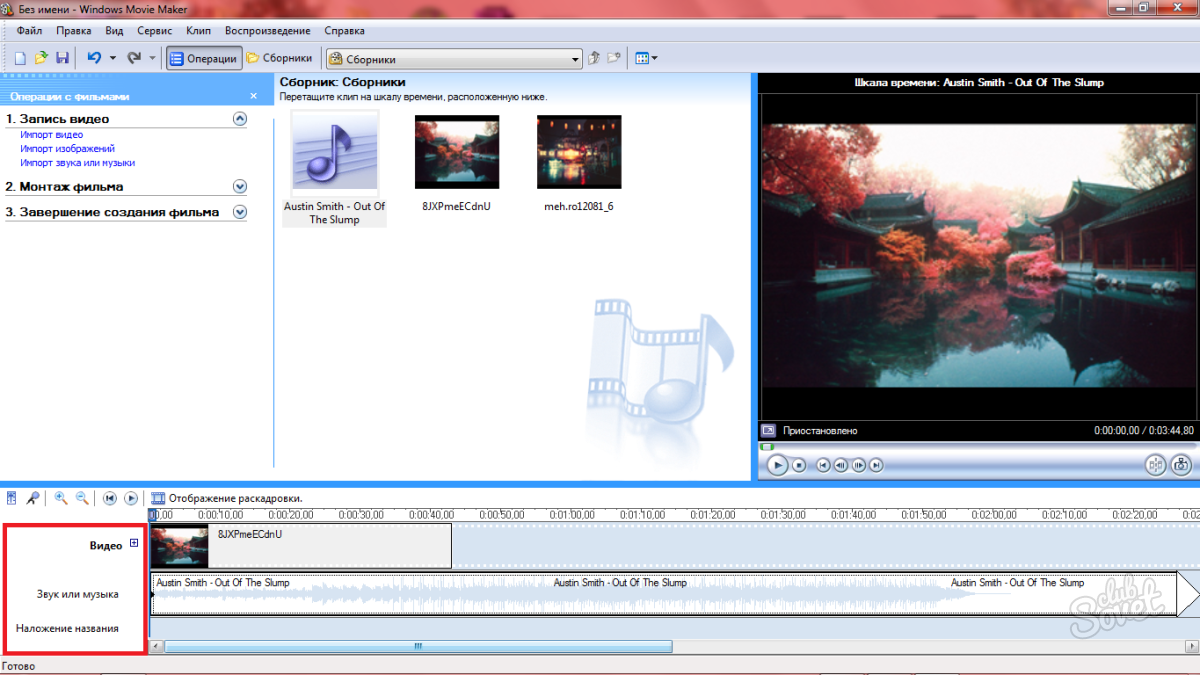
როგორ გამოიყენოთ ეფექტები Windows Movie Maker- ში
- როდესაც თქვენ ყველა ელემენტს ტრეკზე დააყენებთ, მათ სასურველ სიგრძე სთხოვეს და აუდიო დაეთანხმა, შეგიძლიათ იფიქროთ პროგრამის გადასვლები, ეფექტები და სხვა შესაძლებლობები.
- გახსენით მონტაჟის ვიდეო ჩანართი. აქ თქვენ იხილავთ რიგი კავშირების: ვიდეო ეფექტები, გადასვლები, ტიტრები და შექმნას Aftilm. შეხედეთ თითოეულ ეტაპს ცალკე.
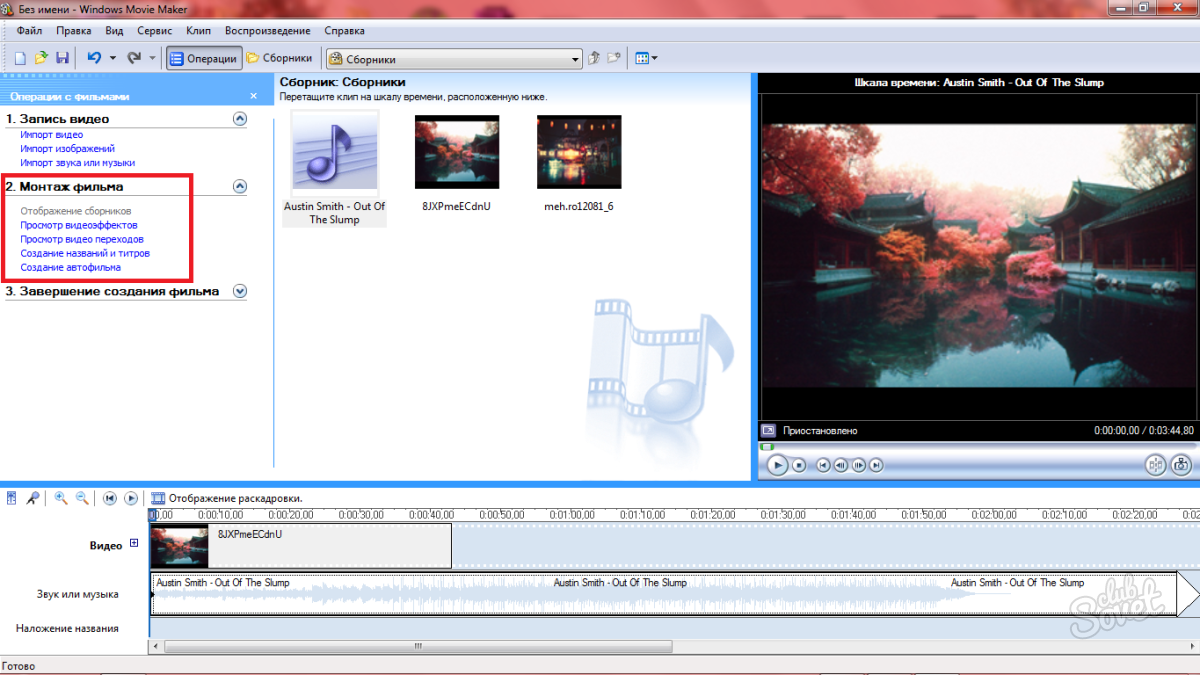
- მაგალითად, თქვენ შეგიძლიათ დააჭიროთ სექციაში "View Video Effects" და გამოიყენოთ რომელიმე მათგანი თქვენს ვიდეოზე მთლიანად ან ცალკე ნაწილებზე.
- თქვენ უნდა მიიღოს ეფექტი და გადაიტანეთ იგი გადატანა ელემენტს სიმღერა.
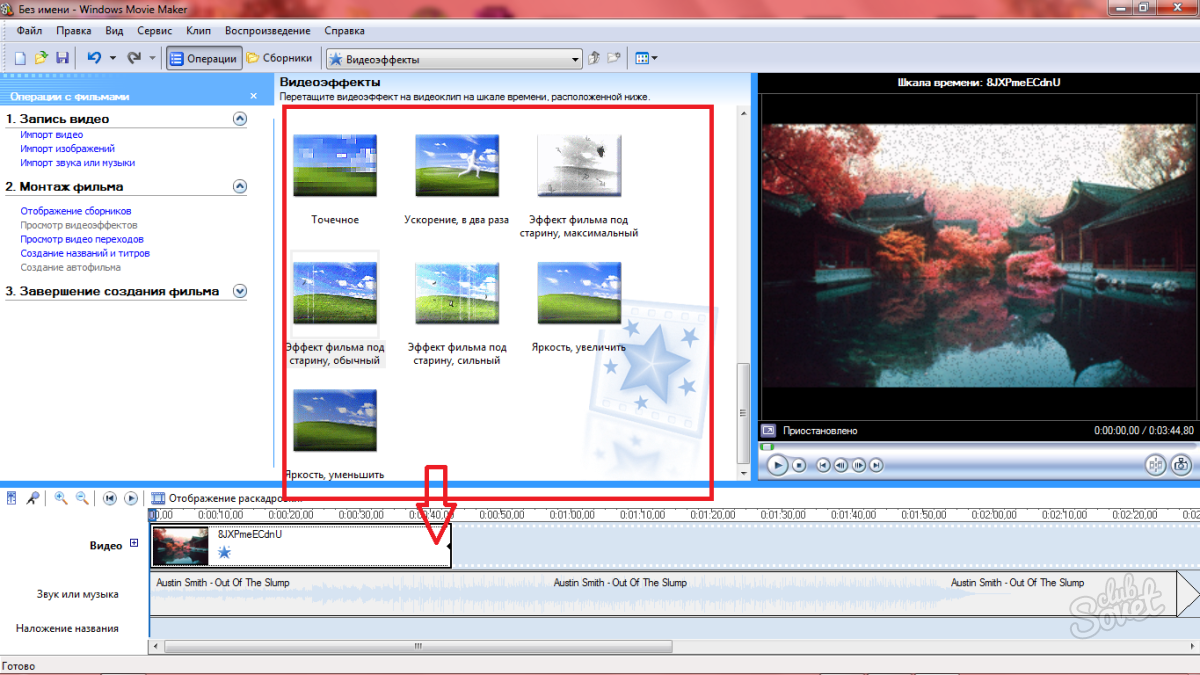
- თუ არ მოგწონთ ეფექტი, მაშინ უბრალოდ დააჭირეთ Ctrl + Z კომბინაცია კლავიატურაზე.
- ანალოგიურად, ეს ხდება გადასვლები: მათ უნდა გადაიტანოთ ქვემოთ. ეს ვარიანტი საშუალებას მოგცემთ შეცვალოთ მათი გამარტივებასთან დაკავშირებული ნივთების სახსრების შეცვლა.
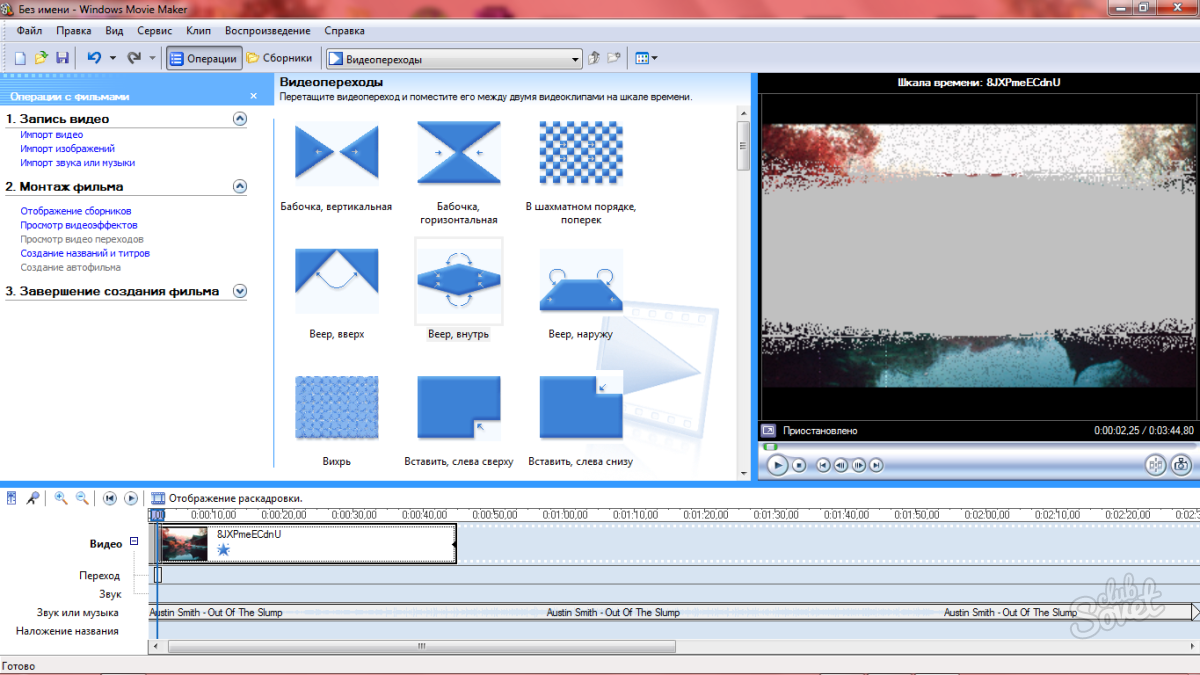
როგორ ჩადება Titters in Windows Movie Maker
- იმავე ნაწილში თქვენ იხილავთ ბმულს "ტიტული და სათაურების შექმნა". მას დასჭირდება ეს წარწერები.
- დაწკაპეთ იგი და თქვენ აღმოჩნდეთ განყოფილებაში არჩევანი საიტი გამოჩენა სათაურები. მაგალითად, ისინი შეიძლება თავიდან იქნას აცილებული, შუა რიცხვებში, მითითებულ ელემენტზე ან შემდეგ. აირჩიეთ სასურველი პოზიცია.
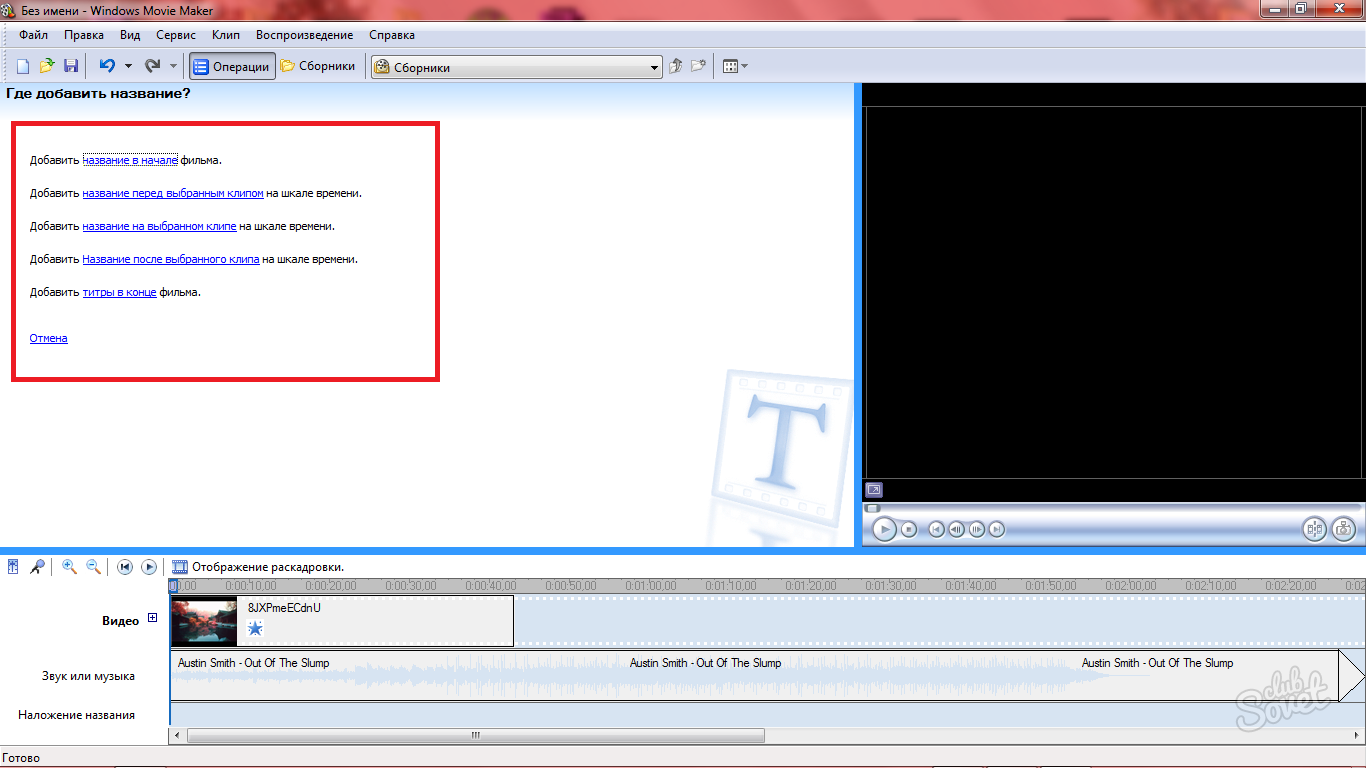
- ახლა შეიყვანეთ ტექსტი სპეციალურ ფანჯარაში, რათა შეცვალონ შრიფტი, დააჭირეთ "ფერისა და ტექსტის შრიფტის" ბმულს.
- თქვენ ხელმისაწვდომი იქნება tilt, ცხიმოვანი, ფერები და შრიფტები.
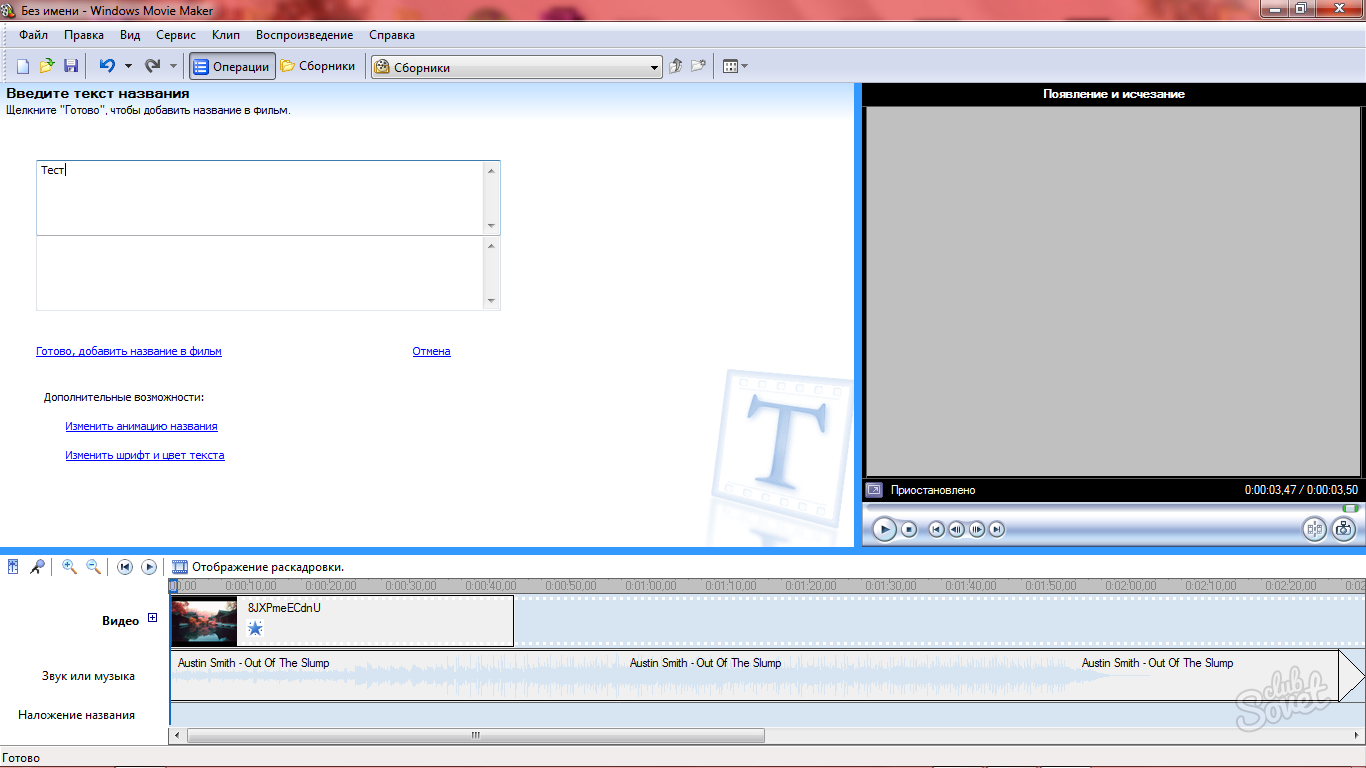
- თუ თქვენ დააჭირეთ "შეცვლის სათაური ანიმაცია" ვარიანტი, თქვენ ნახავთ გრძელ სიას ყველა შესაძლო შრიფტის ანიმაციებთან, მას შეუძლია დაიძაბოს, დაითხოვოს, გადაიქცევა თავსატეხი და ასე შემდეგ.
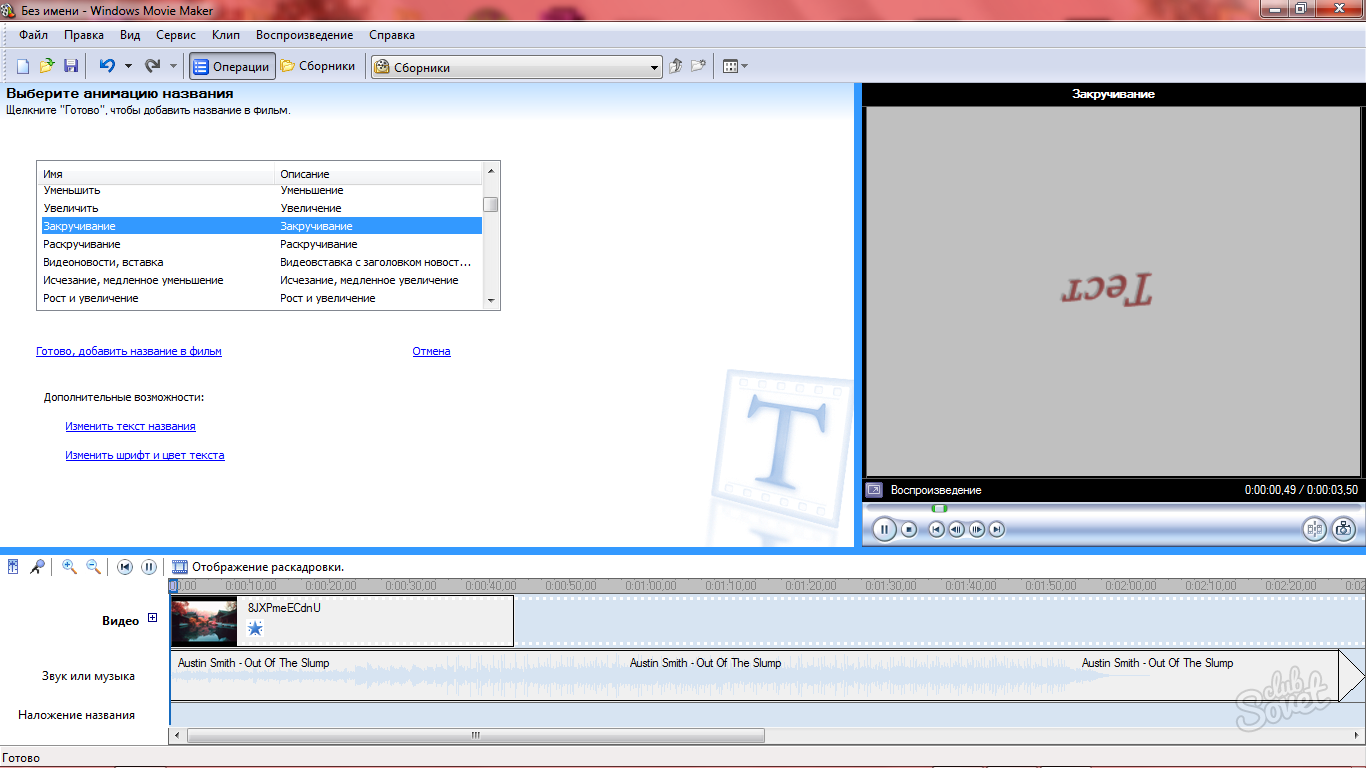
- სათაურების შექმნის შემდეგ, შეცვალეთ მათი ხანგრძლივობა სიმღერის ელემენტის მეშვეობით.
- ახლა თქვენ იცით, თუ როგორ უნდა დაამატოთ მარტივი ვიდეო Windows Mover Maker- ის ძირითადი პარამეტრების გამოყენებით.

Saving Video Windows Movie Maker
- გახსენით ფილმის დასრულების სექცია. არსებობს ორი ქვეგანყოფილება: კომპიუტერის კომპიუტერზე და თქვენს ციფრულ კამერაზე. აირჩიეთ "შენახვა თქვენს კომპიუტერში".
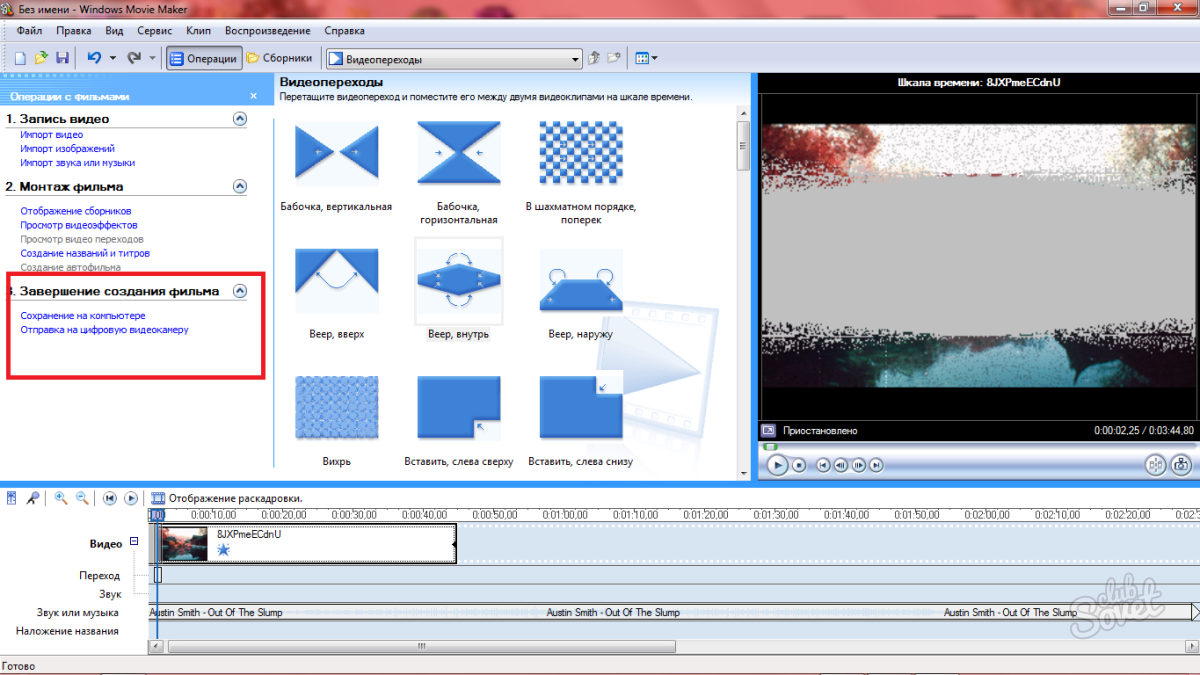
- აირჩიეთ შენახვა საქაღალდე და დაასახელეთ თქვენი ვიდეო.
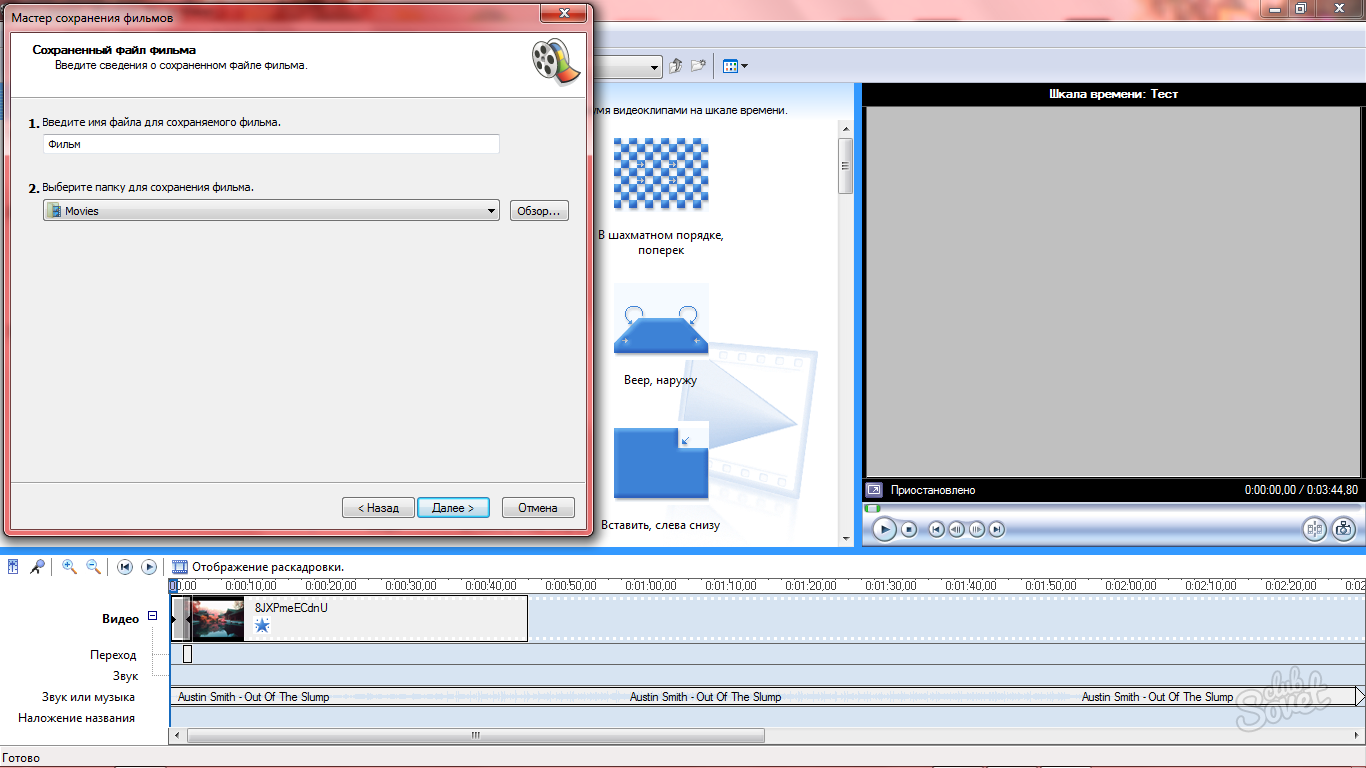
- განათავსეთ ჩამრთველი "საუკეთესო აღწარმოების ხარისხი". გადარჩენა დაიწყება მყისიერად და ბოლო რამდენიმე წამში.
- Windows Movie Maker არის მარტივი და ამავე დროს მოსახერხებელი ვიდეო და გამოსახულება gluing პროგრამა.